Viele Linux-Benutzer lieben es, VLC als primäre zu verwendenVideo-Wiedergabeprogramm. Es ist nicht schwer zu verstehen, warum dies so ist, da der Videoplayer über Dutzende von Funktionen verfügt und alles von der Wiedergabe von DVDs und Blu-rays über die Wiedergabe von Streaming-Videos bis hin zur problemlosen Verarbeitung jedes Videoformats (egal wie dunkel) kann.
Trotzdem gibt es bei so vielen Funktionen, die VLC bietet, immer Raum für Verbesserungen. Deshalb haben wir diese Liste erstellt. Hier sind die sechs besten VLC-Plugins, um das Ansehen von Videos unter Linux zu verbessern!
Hinweis: Viele Plugins in diesem Lernprogramm basieren auf einem Ordner, der sich möglicherweise nicht auf Ihrem Linux-PC befindet. Bevor Sie fortfahren, öffnen Sie bitte ein Terminal und führen Sie die folgenden Befehle aus.
mkdir -p ~/.local/share/vlc/lua/ mkdir -p ~/.local/share/vlc/lua/extensions/ mkdir -p ~/.local/share/vlc/lua/playlist/
1. Medien fortsetzen
VLC ist ein hervorragender Mediaplayer, der viele verschiedene nützliche Funktionen bietet. Leider gibt es keine Funktion für einen Lebenslauf.
Hier kommt das Resume Media-Plugin ins Spiel. Es ermöglicht Linux-Benutzern, die Wiedergabe von Video- oder Audiodateien schnell fortzusetzen, indem Lesezeichen verwendet werden.
Installieren Sie Resume Media

Laden Sie das Plugin herunter und öffnen Sie ein Terminal, um das Resume Media-Plugin auf Ihrem VLC Media-Player zu installieren. Verwenden Sie im Terminal die entpacken Befehl zum Entpacken des Archivs.
cd ~/Downloads unzip 165231-VLC*Release.zip
Legen Sie das Plugin in den VLC-Plugin-Ordner.
mv VLC*.lua ~/.local/share/vlc/lua/extensions/
Um Resume Media zu verwenden, öffnen Sie eine Videodatei, klicken Sie mit der rechten Maustaste, um das Menü zu öffnen, markieren Sie „Ansicht“ und klicken Sie auf die Schaltfläche „Resume Media“.
2. YouTube-Wiedergabeliste
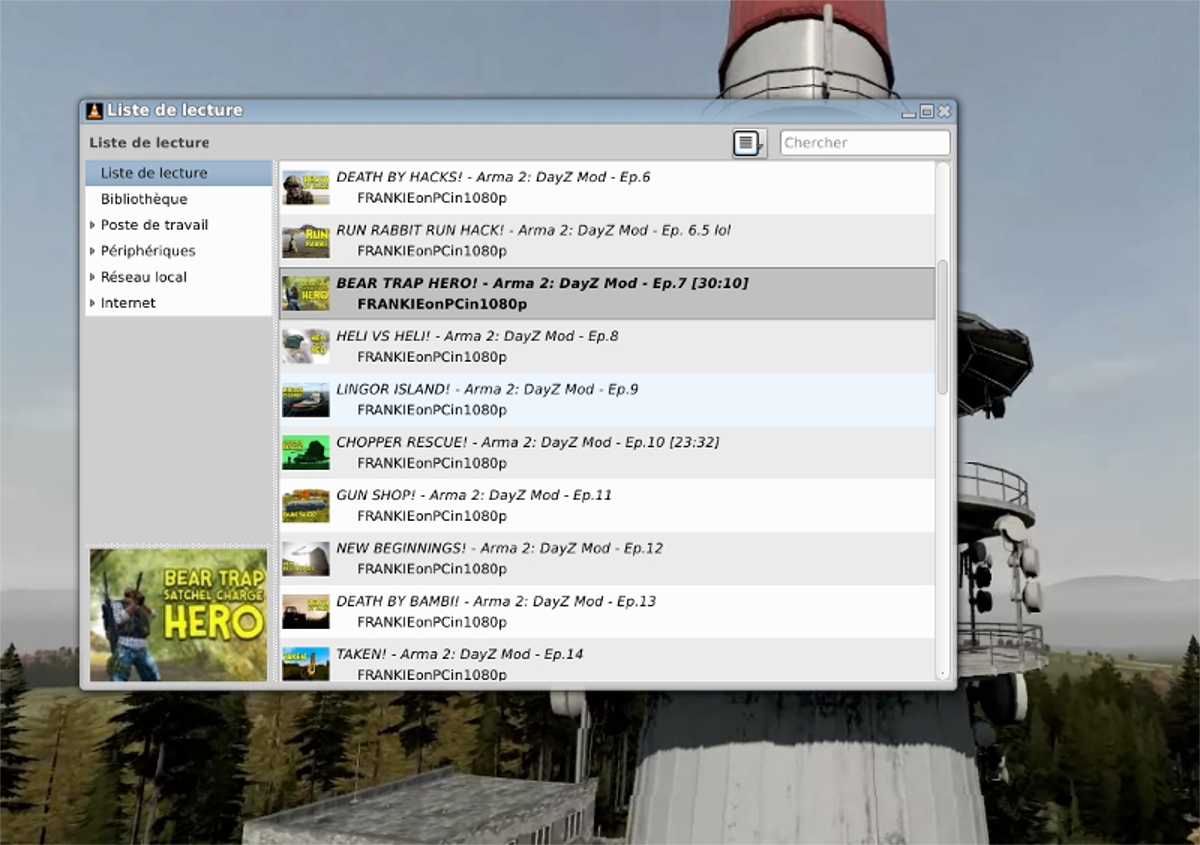
Lieben Sie YouTube, aber hassen Sie die Website? Installiere das YouTube Playlist Plugin in VLC! Damit können Sie einzelne YouTube-Videos oder ganze Wiedergabelisten direkt in Ihren lokalen VLC-Videoplayer laden.
Installieren Sie die YouTube-Wiedergabeliste
Laden Sie das Plugin herunter, um die YouTube-Wiedergabeliste abzurufen. Dann benutze mv um das Plugin an der richtigen Stelle auf Ihrem PC zu platzieren.
cd ~/Downloads mv 149909-playlist_youtube.lua ~/.local/share/vlc/lua/playlist/
3. Twitch Playlist
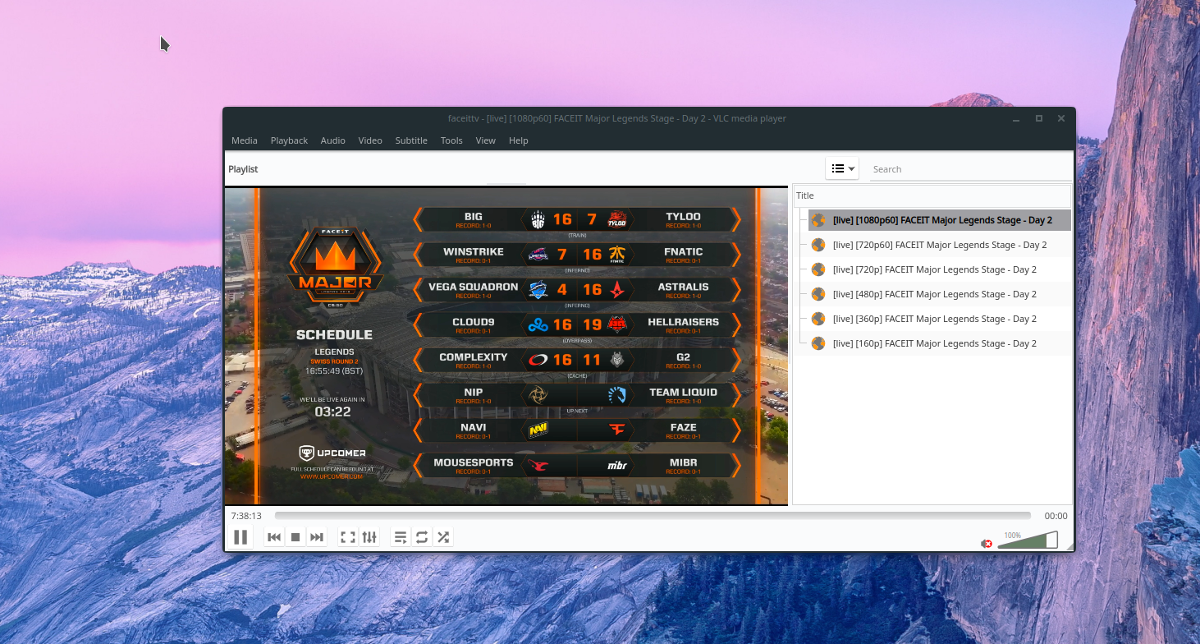
VLC kann sofort viele verschiedene Arten von Internet-Sendungen wiedergeben. Stream-Protokolle wie RTP, RSTP, HTTP und andere stimmen nicht mit dem Video-Player überein.
Wenn Sie jedoch ein Fan der Twitch-Streaming-Plattform sind, können Sie Ihre Lieblings-VODs oder Live-Streams ohne das Twitch-Playlist-Plugin nicht abrufen.
Das Twitch Playlist Plugin ist ein exzellentesZusätzlich zu VLC verwenden viele Linux-Benutzer es für verschiedene Arten von Live-Streams. Daher ist das Hinzufügen dieses Plugins nur natürlich. Zu den Funktionen gehören das Ansehen von Live-Streams, Videos auf Abruf, Videosammlungen und Spieleclips.
Installieren Sie Twitch Playlist
Twitch Playlist ist ein Lua-Skript, daher ist die Installation sehr einfach. Laden Sie zum Installieren die Twitch Lua-Datei herunter und verschieben Sie sie mit der mv Befehl.
cd ~/Downloads mv twitch.lua ~/.local/share/vlc/lua/playlist/
4. Klicken Sie auf Wiedergabe / Pause
VLC hat eine ziemlich intuitive Benutzeroberfläche, aber seien wir ehrlich. Es fühlt sich viel natürlicher an, auf das Video zu klicken, um es anzuhalten.
Das macht das Click to Play / Pause-Plugin für VLC. Benutzer können ein Video stoppen oder starten, indem sie einfach auf den Inhalt klicken.
Installieren Klicken Sie hier, um die Wiedergabe zu starten / anzuhalten
Installieren Sie zunächst das "Git" -Paket und alle Abhängigkeiten des Plugins zu Ihrem Linux-PC.
Ubuntu
sudo apt install git build-essential pkg-config libvlccore-dev libvlc-dev
Debian
sudo apt-get install git build-essential pkg-config libvlccore-dev libvlc-dev
Arch Linux
sudo pacman -S git base-devel
Fedora
sudo dnf install git su - dnf groupinstall "Development Tools" "Development Libraries"
OpenSUSE
sudo zypper install git sudo zypper in -t devel
Erstellen Sie das Plugin, und installieren Sie es, nachdem die Abhängigkeiten behoben wurden.
git clone https://github.com/nurupo/vlc-pause-click-plugin.git cd vlc-pause-click-plugin make sudo make install
Um das Plugin zu aktivieren, starten Sie die erweiterten Einstellungen in VLC, klicken Sie auf "Video" und aktivieren Sie das Kontrollkästchen neben "Video bei Mausklick anhalten / abspielen".
5. Untertitel-Finder
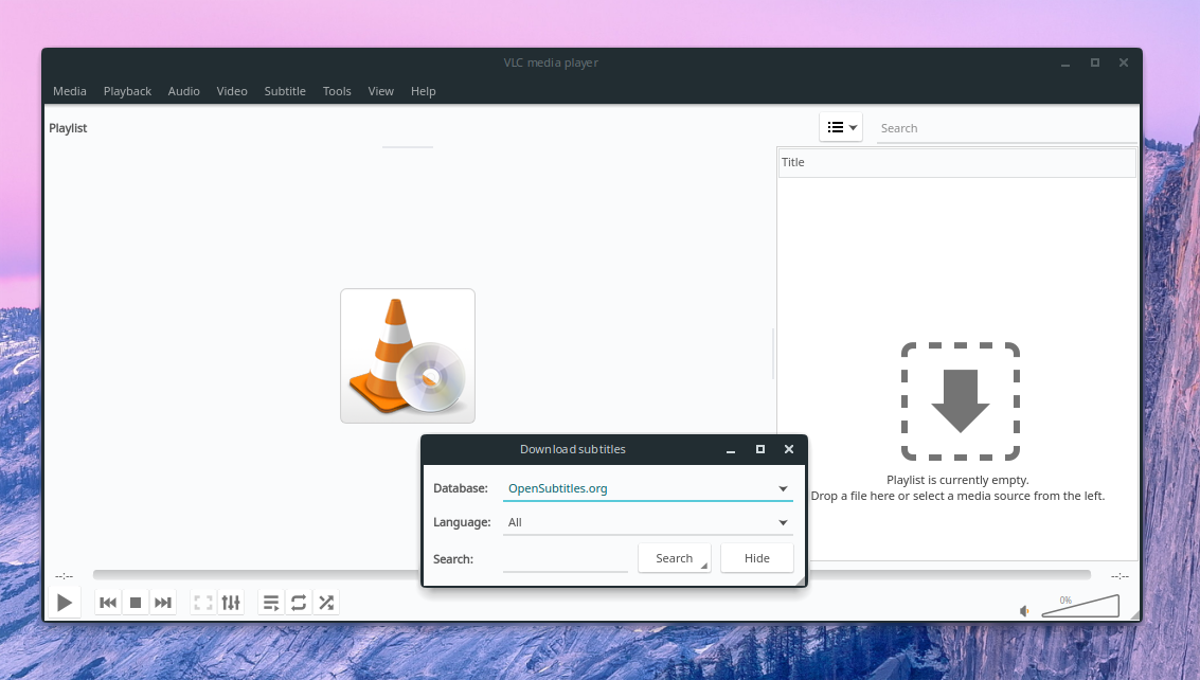
VLC kann Untertitel für Videos und Filme anzeigen, kann diese jedoch nicht finden. Aus diesem Grund ist die Erweiterung des Untertitelsuchers so nützlich.
Das VLC-Plugin arbeitet mit OpenSubtitles.org zusammen. Es durchsucht die umfangreiche Datenbank nach Untertiteln für die gewünschten Videos.
Subtitle Finder funktioniert hervorragend unter MacOS und Windows, bietet jedoch auch hervorragende Unterstützung für Linux, da auf der Linux-Plattform nicht viele Tools zum Herunterladen von Untertiteln zur Verfügung stehen.
Installieren Sie den Untertitelfinder
Wie viele der Plugins in dieser Liste ist der Untertitelsucher eine Lua-Skriptdatei.
Um die Installation für Subtitle Finder zu starten, müssen Sie zur offiziellen Plugin-Seite auf VideoLAN.org gehen.
Klicken Sie auf die Registerkarte "Dateien" und laden Sie sie herunter 141787-subtitles-mod.lua.
Öffnen Sie nach dem Herunterladen des Untertitelsuchers auf Ihren Linux-PC ein Terminalfenster und verwenden Sie die CD Befehl, um in den Ordner ~ / Downloads zu wechseln.
cd ~/Downloads
Verwendung der mv Befehl, bewegen Sie die 141787-subtitles-mod.lua Datei im richtigen Ordner ablegen.
mv 141787-subtitles-mod.lua ~/.local/share/vlc/lua/extensions/
6. Filminformationen abrufen
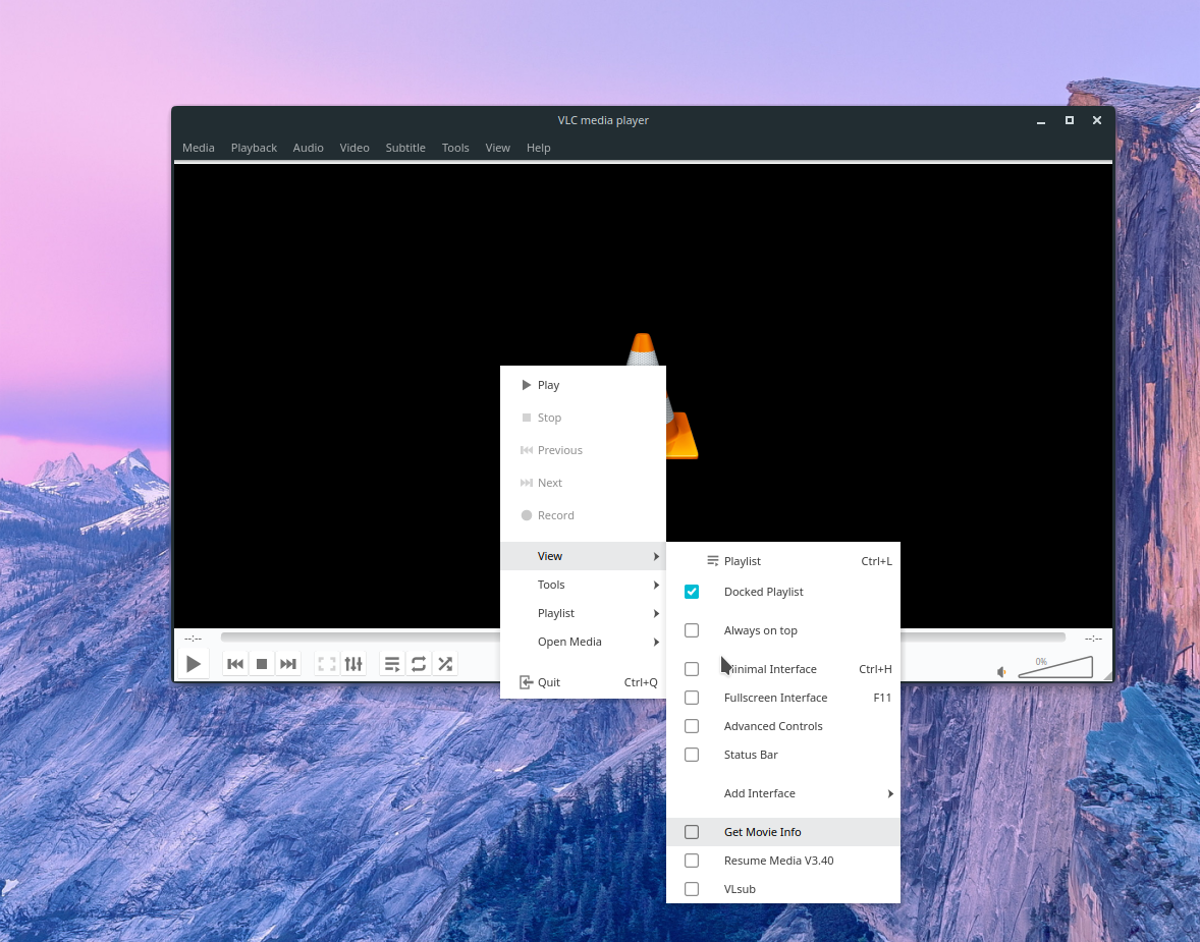
VLC kann nahezu jede Videodatei, DVD usw. abspielen. Es ist jedoch nicht wirklich in der Lage, relevante Informationen über sie bereitzustellen. Es kann ziemlich ärgerlich sein, nicht zu wissen, welchen Film Sie in der VLC-App sehen.
Der beste Weg, um dieses Problem für Linux-Benutzer auf VLC zu beheben, ist die Installation der Erweiterung Get Movie Info. Es ist ein einfaches Tool, mit dem Sie schnell Informationen darüber finden können, was Sie in VLC sehen.
Installieren Sie Get Movie Info
Das Laden von "Get Movie Info on VLC" ist etwas aufwendiger als die meisten anderen. Vor der Installation der Erweiterung müssen Sie einen OMDb-API-Schlüssel abrufen.
Um den API-Schlüssel zu erhalten, rufen Sie die OMDb-Website auf und füllen Sie das Formular aus. Stellen Sie sicher, dass Sie auf die Option "KOSTENLOS" klicken.
Laden Sie die Erweiterung herunter und installieren Sie sie mit den folgenden Befehlen in VLC.
cd ~/Downloads mv GetMovieInfo.lua ~/.local/share/vlc/lua/extensions/
Laden Sie anschließend eine Videodatei und klicken Sie mit der rechten Maustaste darauf. Wählen Sie die Option "Ansicht" und klicken Sie auf "Filminformationen abrufen".
Zu diesem Zeitpunkt werden Sie aufgefordert, Ihren OMDb-API-Schlüssel einzugeben. Tun Sie dies. Wenn der API-Schlüssel geladen wird, kann VLC Get Movie Info verwenden.
Fazit
VLC bietet Linux-Benutzern ein hervorragendes Video-Wiedergabe-Erlebnis, das andere Video-Player nicht bieten können. In Verbindung mit den Plugins in dieser Liste ist der VLC Media Player nicht mehr zu stoppen!













Bemerkungen